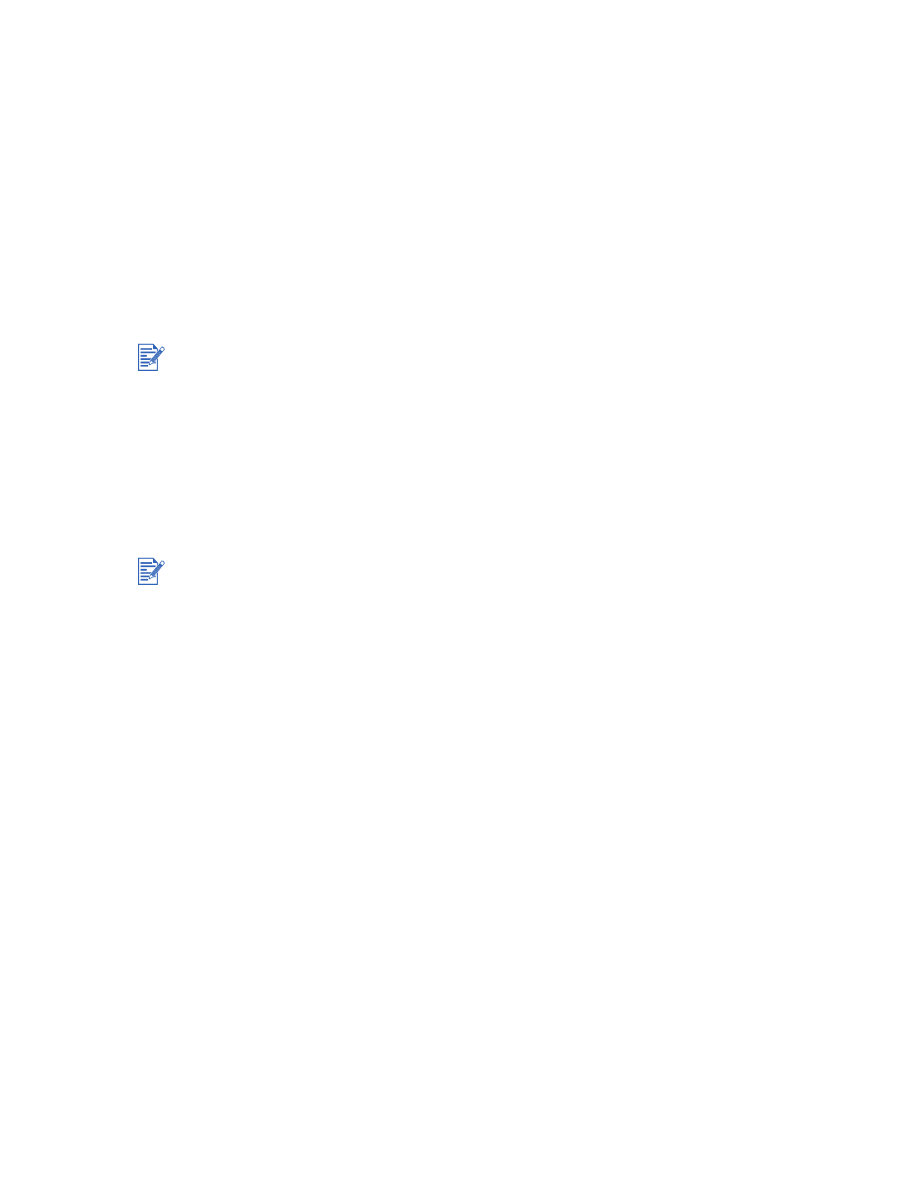
소프트웨어
우선
설치
방법
(
권장사항
)
USB
또는
병렬
케이블을
아직
연결하지
않은
경우
다음
지침을
사용하여
설치를
완료
하
십
시오
.
1
실행
중인
응
용
프로그램을
모
두
닫
습니다
.
2
Starter CD
를
CD-ROM
드라이
브
에
넣습니다
. CD
메뉴
가
자동으로
실행
됩
니다
.
CD
메뉴
가
자동으로
실행되지
않으면
시작
,
실행
을
차례
로
누르고
명
령줄
상자에서
컴퓨
터의
CD-ROM
드라이
브
및
:\setup
을
입력합니다
(
예
를
들어
, D:\setup).
3
CD
메뉴
에서
프린터
드라이버
설치
를
누
릅
니다
.
4
원하는
언어를
선택한
후
확인
을
누
릅
니다
.
5
화면상의
지침을
따
라
계속합니다
.
6
프린터
연결
대화
상자에서
해당
컴퓨터에
직접
연결
을
선택한
후
다음
을
누
릅
니다
.
7
다음
중
하나를
수행합니다
.
• USB
연결의
경우
:
USB
케이블
을
선택한
후
다음
을
누
릅
니다
.
•
병렬
연결의
경우
:
병렬
케이블
을
선택한
후
드
롭
다운
목록
을
사용하여
프린터가
연결된
병렬
포트를
선택합니다
(
일
반
적으로
LPT1).
8
화면상의
지침을
따
라
설치를
완료
합니다
.
9
USB
또는
병렬
케이블을
컴퓨터와
프린터에
연결하라는
메
시지가
표시되면
해
당
작업을
수행합니다
.
새
하드웨어
발견
마법사가
컴퓨터
화면에
표시되고
프린터
폴더
에
프린터
아이
콘
이
생깁
니다
.
설치
프로그램을
사용하여
프린터를
공유하지는
않
았
지
만
나중에
그
렇
게
하
려
는
경우
”
로컬
공
유
네트워크에서
프린터
공유
(Windows)”
를
참조하
십
시오
.
프린터가
병렬
케이블을
사용하여
컴퓨터에
이미
연결되
었
음을
설치
프로그램이
감지한
경우
(
프로그램을
실행하기
전에
),
동일한
포트를
사용하여
프린터를
설치할
수
있는
옵션
을
제공합
니다
.
추가로
빠
른
설치
선택
란
을
선택한
경우
설치
프로그램은
기본
설정을
사용합니다
.
도구
상자를
설치하는
것이
좋
습니다
.
일반
설치
(
권장사항
)
를
선택하면
도구
상자
설치가
기
본으로
포함
됩
니다
.
사용자
정의
설치
를
선택한
경우
설치할
옵션
목록
에서
도구
상자를
설치하
도
록
선택할
수
있습니다
.
도구
상자는
프린터에
대한
상태와
유지보수
정보를
제공합니다
.
또
한
도구
상자를
통해
문서
및
프린터
문제점을
해결하기
위한
온라인
도움
말
도구에
액세스할
수
있습니다
.
도구
상자를
설치하지
않은
경우
컴퓨터
화면에
프린터
오류
메
시지가
표시되지
않으
며
myPrintMileage
웹
사이트를
액세스할
수
없습니다
.
자세한
내용은
”
도구
상자
사용
”
를
참조
하
십
시오
.
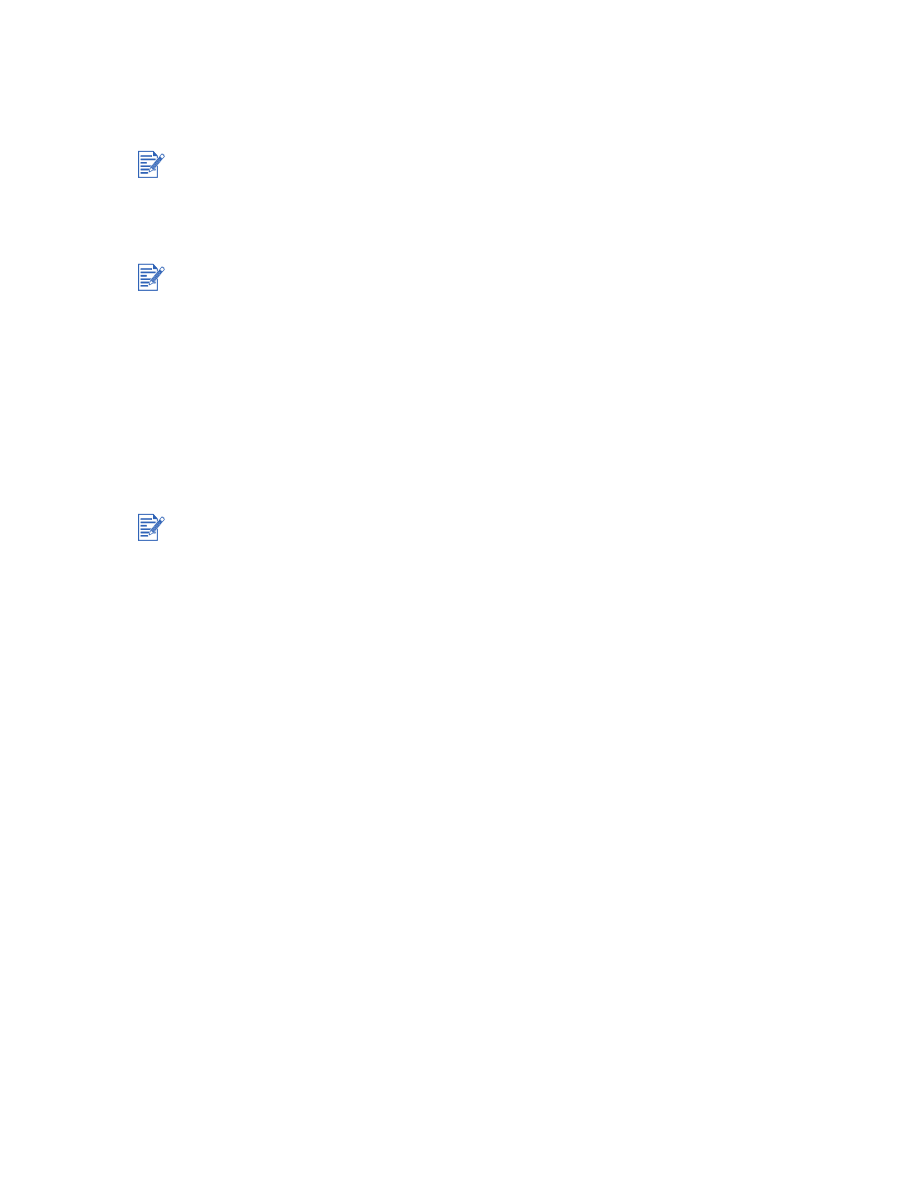
KOWW
2-7